
Isi kandungan:
- Langkah 1: Flashing RaspberriPi Hard Disk / Pasang Perisian yang Diperlukan (Menggunakan Ubuntu Linux)
- Langkah 2: Projek Klon / Pasang Pemacu Perisian
- Langkah 3: Bekalan Diperlukan
- Langkah 4: Kabelkan Peranti
- Langkah 5: Bina Peranti
- Langkah 6: Bina Peranti (samb…)
- Langkah 7: Konfigurasikan Aplikasi untuk Dijalankan dengan Betul di Settings.py Config File
- Langkah 8: Siapkan Skrip Berjadual
- Langkah 9: PILIHAN: Membuat Gambar Cuaca Anda Sendiri untuk Dipaparkan di Paparan
- Pengarang John Day [email protected].
- Public 2024-01-30 11:10.
- Diubah suai terakhir 2025-01-23 15:01.

Tolok suhu toleransi tinggi dan logger iklim untuk loteng atau struktur luaran anda yang lain
Langkah 1: Flashing RaspberriPi Hard Disk / Pasang Perisian yang Diperlukan (Menggunakan Ubuntu Linux)
Muat turun "RASPBIAN JESSIE LITE"
Buat cakera keras baru anda untuk DashboardPI
Masukkan microSD ke komputer anda melalui penyesuai USB dan buat gambar cakera menggunakan arahan dd
Cari kad microSD anda yang dimasukkan melalui perintah df -h, lepaskannya dan buat imej cakera dengan arahan disk copy dd
$ df -h / dev / sdb1 7.4G 32K 7.4G 1% / media / XXX / 1234-5678
$ umount / dev / sdb1
Awas: pastikan perintah betul-betul tepat, anda boleh merosakkan cakera lain dengan arahan ini
if = lokasi fail gambar RASPBIAN JESSIE LITE = lokasi kad microSD anda
$ sudo dd bs = 4M if = / path / to / raspbian-jessie-lite.img of = / dev / sdb (nota: dalam kes ini, itu / dev / sdb, / dev / sdb1 adalah partisi kilang yang ada pada microSD)
Menyiapkan RaspberriPi anda
Masukkan kad microSD baru anda ke raspberrypi dan hidupkan dengan monitor yang disambungkan ke port HDMI
Log masuk
pengguna: pi lulus: raspberry
Tukar kata laluan akaun anda untuk keselamatan
sudo passwd pi
Dayakan Pilihan Lanjutan RaspberriPi
sudo raspi-config
Pilih: 1 Kembangkan Sistem Fail
9 Pilihan Lanjutan
Nama Host A2 mengubahnya menjadi "AtticTemp"
A4 SSH Dayakan SSH Server
A7 I2C Dayakan antara muka i2c
Dayakan Papan Kekunci Bahasa Inggeris / AS
sudo nano / etc / default / keyboard
Tukar baris berikut: XKBLAYOUT = "us"
Reboot PI untuk perubahan susun atur papan kekunci / pengubahan saiz sistem fail untuk berkuat kuasa
$ sudo shutdown -r sekarang
Sambungkan secara automatik ke WiFi anda
sudo nano /etc/wpa_supplicant/wpa_supplicant.conf
Tambahkan baris berikut agar raspberrypi anda tersambung ke WiFi rumah anda secara automatik (jika rangkaian wayarles anda bernama "Linksys" misalnya, dalam contoh berikut)
network = {ssid = "Linksys" psk = "KATA LALUAN WIRELESS DI SINI"} Reboot PI untuk menyambung ke rangkaian WiFi
$ sudo shutdown -r sekarang
Sekarang PI anda akhirnya berada di rangkaian tempatan, anda boleh log masuk dari jarak jauh melalui SSH. Tetapi pertama-tama anda perlu mendapatkan alamat IP yang ada sekarang.
$ ifconfig Cari "inet addr: 192.168. XXX. XXX" dalam output arahan berikut untuk Alamat IP PI anda
Pergi ke mesin lain dan log masuk ke raspberrypi anda melalui ssh
$ ssh [email protected]. XXX. XXX
Mula Memasang pakej yang diperlukan
$ sudo apt-get kemas kini
$ sudo apt-get peningkatan
$ sudo apt-get install vim git python-permintaan python-smbus i2c-tools python-imaging python-smbus build-essential python-dev rpi.gpio python3 python3-pip libi2c-dev
Kemas kini tetapan zon waktu tempatan
$ sudo dpkg-reconfigure tzdata
pilih zon waktu anda menggunakan antara muka
Sediakan arahan l direktori mudah [pilihan]
$ vi ~ /.bashrc
tambah baris berikut:
$ alias l = 'ls -lh'
$ sumber ~ /.bashrc
Betulkan penyorotan sintaks lalai VIM [pilihan]
$ sudo vi / etc / vim / vimrc
melepaskan baris berikut:
sintaks dihidupkan
Langkah 2: Projek Klon / Pasang Pemacu Perisian
Repositori Projek Klon
$ cd ~
$ git klon
Pasang DHT22
$ cd ~
$ git klon
$ cd Adafruit_Python_DHT /
$ sudo python setup.py pasang
$ sudo python ez_setup.py
$ cd contoh /
$ vi simpletest.py
Tukar baris berikut:
sensor = Adafruit_DHT. DHT22
Komen garis besarnya
pin = 'P8_11'
Tanggalkan garis dan ubah nombor pin menjadi 16
pin = 18
Jalankan ujian
python simpletest.py
Anda akan melihat bacaan metrik Temp dan Kelembapan dipaparkan pada baris perintah.
Pasang SSD1306
Ekstrak pemacu / SSD1306.zip ke folder projek
Pasang Pemacu
$ cd ssd1306 / $ sudo python setup.py pasang
Sahkan daftar peranti anda, biasanya ia / 0x3c pada bas i2c
$ sudo i2cdetect -y 1
0 1 2 3 4 5 6 7 8 9 abcdef 00: - - - - - - - - - - - - - - 10: - - - - - - - - - - - - - - - - - 20: - - - - - - - - - - - - - - - - - - 30: - - - - - - - - - - - - 3c - - - 40: - - - - - - - - - - - - - - - - 50: - - - - - - - - - - - - - - - - - 60: - - - - - - - - - - - - - - - - 70: - - - - - - - - Jalankan demo untuk mengesahkan bahawa paparan anda berfungsi dengan baik
$ cd contoh / $ python demo.py
Langkah 3: Bekalan Diperlukan


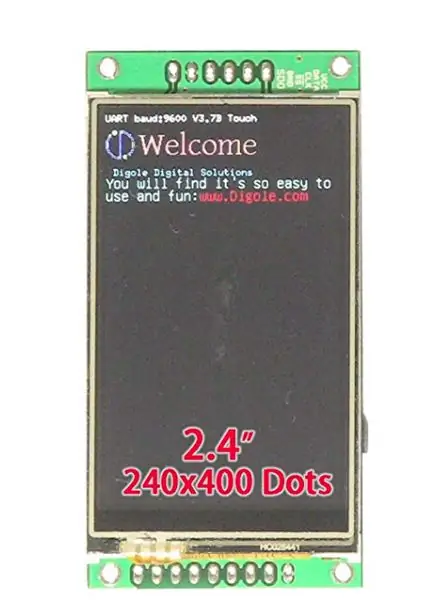

RaspberriPi Sifar
Sensor suhu-kelembapan DHT22
0.96 Modul Paparan Putih LED LED OLED LCD I2C IIC SPI Serial 12864
2.4 400x240 16: 9 Siri: Paparan Skrin Sentuh UART / I2C / SPI TFT
Langkah 4: Kabelkan Peranti
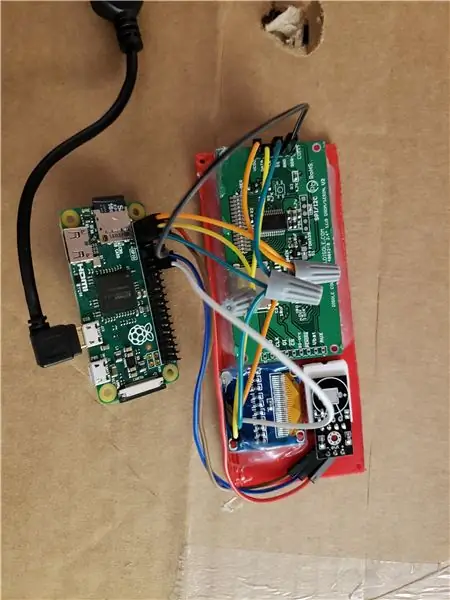
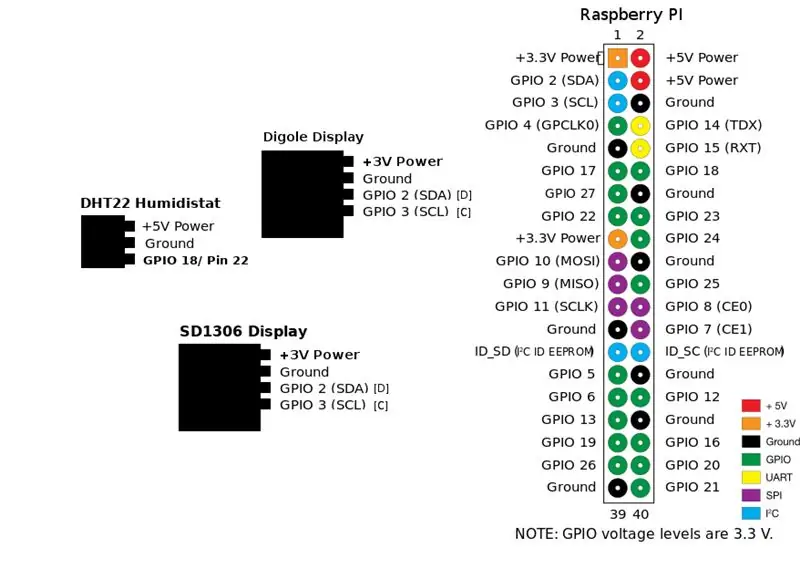
Paparan SSD1306
GND -> GND
DATA -> SDA
CLK -> SCL
VCC -> 3V
Paparan Digole
GND -> GND
DATA -> SDA
CLK -> SCL
VCC -> 3V
Humidistat DHT22
VCC -> 5V
GND -> GND
DATA -> GPIO 18 / PIN 12
Langkah 5: Bina Peranti


Potong Plexiglass agar sesuai dengan bahagian depan peranti di bawah bingkai bercetak 3D
Pasang gelas dengan skru melalui bingkai bercetak 3D
Langkah 6: Bina Peranti (samb…)
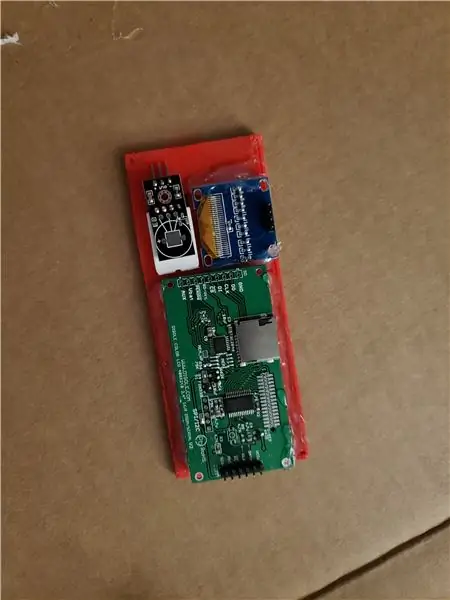


Komponen Lem Panas pada panel depan
Unit Kawat di dalam
Pasang punggung dan mesti siap untuk pergi
Langkah 7: Konfigurasikan Aplikasi untuk Dijalankan dengan Betul di Settings.py Config File
Cari tetapan fail.py dan sesuaikan dengan tetapan semasa anda
# ramalan.io API kunci untuk maklumat cuaca tempatan
cuacaAPIURL = 'https://api.forecast.io/forecast/'
weatherAPIKey = 'KUNCI API ANDA UNTUK FORECAST. IO'
# pilihan untuk menjalankan pencatat suhu / kelembapan jarak jauh
deviceLoggerAPI = 'mydevicelogger.com'
# cari google untuk mendapatkan Lintang / Bujur untuk lokasi rumah anda
garis lintang = 41.4552578
garis bujur = -72.1665444
Langkah 8: Siapkan Skrip Berjadual
$ crontab -e
Tambahkan baris berikut: * / 7 * * * * python /home/pi/AtticTemp/displays.py
PILIHAN: Temp Logger ke skrip API setiap 10 minit
$ crontab -e
Tambahkan baris berikut: * / 10 * * * * python /home/pi/EnvironmentClock/temp-check.py
Langkah 9: PILIHAN: Membuat Gambar Cuaca Anda Sendiri untuk Dipaparkan di Paparan
Muat naik fail 128x128 anda sendiri ke URL berikut:
www.digole.com/tools/PicturetoC_Hex_converter.php
Pilih fail gambar anda untuk dimuat, tambahkan ukuran yang anda mahukan di layar (Lebar / Tinggi)
Pilih "256 Warna untuk Warna OLED / LCD (1 bait / piksel)" dalam menu lungsur turun "Digunakan untuk"
Dapatkan output hex
Tambahkan output hex ke fail display / build / header (.h), gunakan yang lain sebagai panduan untuk sintaks.
Sertakan fail baru dalam fail digole.c #include myimage.h
Sertakan cangkuk baris perintah baru ke fail gambar anda di. Nota: arahan di bawah mengatakan lukiskan gambar anda pada kedudukan 10 piksel lebih dari 10 piksel ke bawah. Anda boleh menukarnya ke koordinat X, Y yang berbeza, anda juga boleh mengubah nilai 128, 128 ke saiz apa pun sebenarnya gambar baru anda.
} lain jika (strcmp (digoleCommand, "myimage") == 0) {drawBitmap256 (10, 10, 128, 128, & myimageVariable Here, 0); // myimageVariable Here ditakrifkan dalam fail (.h) anda}
Sekarang bina semula (abaikan kesalahan) di bawah ini agar gambar baru anda diberikan dengan arahan berikut.
$./digole myimage
Membina Semula [Termasuk] Pemacu Paparan Digole untuk perubahan pilihan anda
$ cd paparan / bina
$ gcc digole.c
$ mv a.out../../digole
$ chmod + x../../digole
Disyorkan:
Kotak Iklim Cendawan: 7 Langkah (dengan Gambar)

Kotak Iklim Cendawan: Hai, saya telah membina kotak iklim untuk menanam cendawan. Ia dapat mengatur suhu dan kelembapan. Pemanasan atau penyejukan berfungsi dengan elemen yang lebih lembut. Kelembapan udara meningkat dengan nebuliser ultrasonik. Saya telah membina segalanya modular
Membuat Grafik Perubahan Suhu Dari Perubahan Iklim di Python: 6 Langkah

Menggambarkan Perubahan Suhu Dari Perubahan Iklim di Python: Perubahan Iklim adalah masalah besar. Dan banyak orang sekarang tidak berapa jumlahnya meningkat. Dalam instruksional ini, kami akan membuat grafik perubahan suhu dalam iklim kerana perubahan iklim. Untuk cheat sheet, anda boleh melihat fail python di bawah
Termometer Memasak Probe Suhu ESP32 NTP Dengan Pembetulan Steinhart-Hart dan Penggera Suhu .: 7 Langkah (dengan Gambar)

ESP32 NTP Temperature Probe Cooking Thermometer With Steinhart-Hart Correction and Temperature Alarm .: Masih dalam perjalanan untuk menyelesaikan " projek akan datang ", " ESP32 NTP Temperature Probe Cooking Thermometer With Steinhart-Hart Correction and Temperature Alarm " adalah Instructable yang menunjukkan bagaimana saya menambah probe suhu NTP, piezo b
Pemantau Iklim Arduino: 5 Langkah (dengan Gambar)
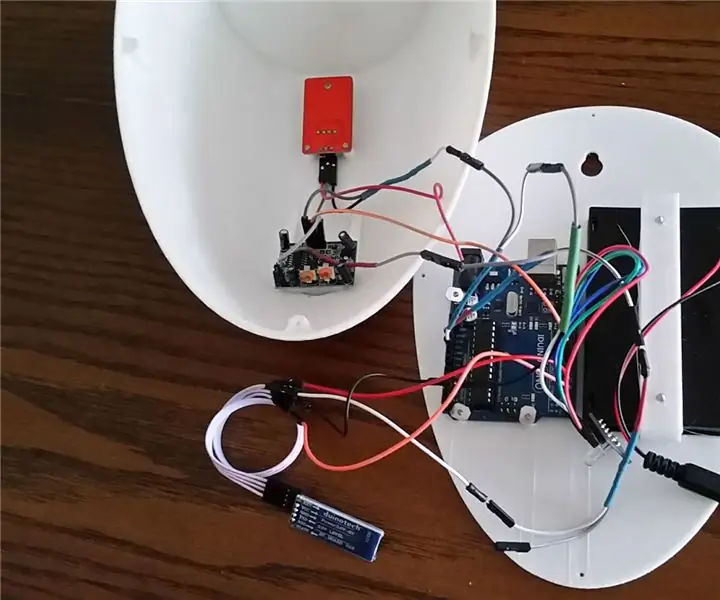
Pemantau Iklim Arduino: Oleh itu, tinggal di sebuah bandar yang mempunyai bil elektrik yang tinggi dan saya ingin mengurangkan berapa banyak perbelanjaan saya setiap tahun tetapi saya tidak mahu tinggal di bilik yang panas atau sejuk yang tidak selesa. Saya juga mempunyai minat yang tinggi untuk reka bentuk iklim pasif untuk rumah dan
SENSOR SUHU DENGAN LCD DAN LED (Membuat Sensor Suhu Dengan LCD dan LED): 6 Langkah (dengan Gambar)

SENSOR SUHU DENGAN LCD DAN LED (Membuat Sensor Suhu Dengan LCD dan LED): hai, saya. Ini adalah bacaan suhu dengan reka bentuk saya sendiri, dengan sensor ini dan
